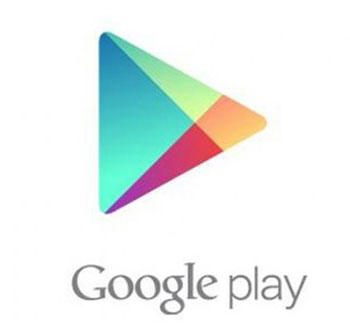چگونه دستگاههای اندرویدی را برای کودکان امن کنیم؟
- مجموعه: موبایل ، لپ تاپ و تبلت
نصب برنامه در دستگاههای مجهز به اندروید بسیار ساده است. از فهرست برنامهها روی گوگلپلیاستور فهرست بازیها و برنامهها را مشاهده میکنید و با انتخاب گزینه نصب بازی یا برنامه مورد علاقه، آن را روی دستگاه نصب میکنید.
فروشگاه محصولات اندرویدی گوگل با رتبهبندی محتوای موجود، آن را در گروههای مختلفی قرار میدهد. این گروهها عبارت است از کودکان، نوجوانان، بزرگسالان و مناسب همه افراد.
گاهی دستگاههای اندرویدی برای کودکان تهیه میشود و والدین قصد دارند مانع دسترسی کودک یا نوجوان خود به محتوای مناسب بزرگسالان شوند. اگر شما هم جزو این دسته از والدین هستید و میخواهید به طور هوشمندانه محتوای نامناسب را از فروشگاه محصولات گوگل حذف کنید، از روش زیر کمک بگیرید:
1ـ از فهرست برنامهها روی گوگلپلیاستور (Google Play Store) فشار دهید.
2ـ از بالا سمت چپ روی آیکون منو که به صورت سه خط افقی بهنمایش درآمده، فشار داده و از منوی به نمایش درآمده settings را انتخاب کنید.
3ـ به بخش User controls رفته و در ادامه روی Content Filtering فشار دهید.
4ـ در این مرحله پنجرهای بهصورت پاپ ـ آپ برای شما به نمایش درخواهد آمد. با انتخاب هر یک از گزینهها بجز Show all apps، نمایش محتوای در دسترس فیلتر شده و باتوجه به گزینه انتخابی شما محدود میشود.
توجه داشته باشید گزینه Everyone یا Low maturity میتواند انتخاب مناسبی برای کودکان و نوجوانان باشد.
خرید با رمز عبور
تا این بخش از کار، شما نمایش محتوای نامناسب از فروشگاه محصولات گوگل را غیرفعال کردهاید و در ادامه با چگونگی رمز گذاشتن روی قابلیت خرید از این فروشگاه آشنا میشوید.
نکته: ممکن است این قابلیت چندان در ایران کاربرد نداشته باشد، اما دانستن آن خالی از لطف نیست.
برای قرار دادن رمز روی فروشگاه محصولات گوگل و جلوگیری از خریدهای احتمالی از این فروشگاه از سوی کودکان یا نوجوانان، میتوانید به روش زیر عمل کنید:
1 ـ همچون مراحل قبل پس از اجرای نرمافزار به Settings بروید و پس از مراجعه به بخش User controls روی Require authentication for purchases فشار دهید.
2 ـ در پنجره پاپ ـ آپ بهنمایش درآمده با انتخاب گزینه for all purchases تمام خریدها از این فروشگاه نیازمند وارد کردن رمز عبور خواهد بود و در صورتیکه گزینه Every 30 minutes را انتخاب کنید و خودتان یک خرید را انجام دهید تا 30 دقیقه کودک شما نیز این فرصت را دارد بدون وارد کردن رمز، خرید بعدی را انجام دهد. (توصیه میشود گزینه اول را انتخاب کنید)
منبع:jamejamonline.ir